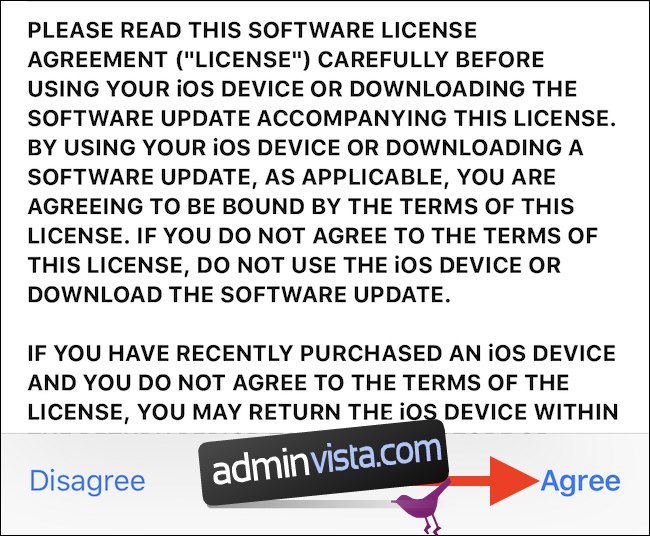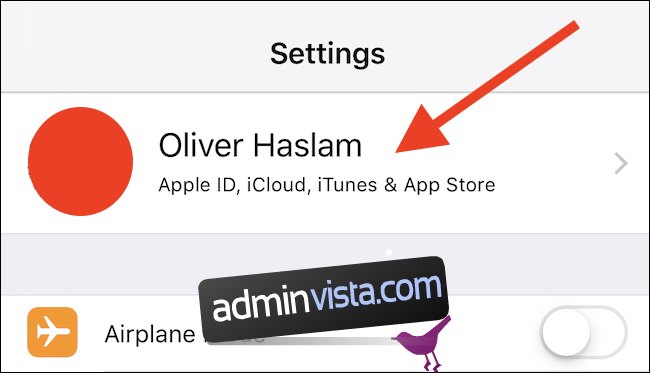Hand-me-down hårdvara är en övergångsrit för även de mest hårda teknikfans, så det kan finnas tillfällen då ett barn får en gammal iPhone, iPad eller iPod touch. Så här skapar du ett eget Apple-ID för dem och lägger till det i din familj.
Apple-ID:n är avgörande för att hjälpa Apple och appar att skilja mellan användare, och ett Apple-ID är nödvändigt för att göra App Store-köp och registrera sig för iCloud. Båda dessa saker är ganska integrerade med att använda en iOS-enhet, så även om du lämnar en gammal enhet till ett barn, kommer de att behöva ett Apple-ID för att verkligen använda den. Lämna inte ditt Apple-ID inloggat för dem – det är bara att fråga efter problem.
När du har skapat ett nytt Apple-ID för ditt barn kan du länka det till din ”familjvilket betyder att du har kontroll över det och alla App Store-betalningar kommer att behandlas med din valbara metod.
Med det sagt, här är stegen du måste följa.
Hur man skapar ett Apple-ID för ett barn
För att börja, öppna appen Inställningar och tryck sedan på ditt namn högst upp på skärmen.
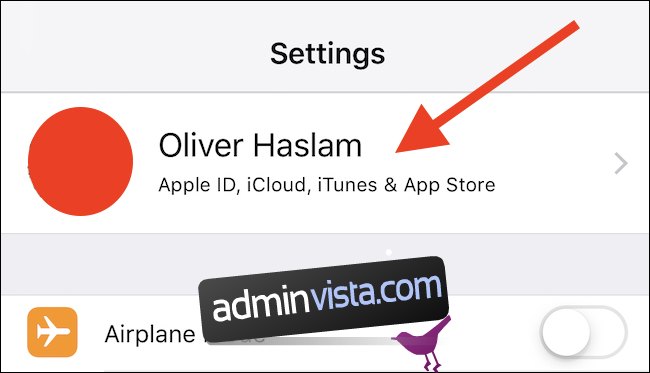
Tryck sedan på ”Familjedelning” för att komma till skärmen där du kan hantera alla konton som är kopplade till en förälders Apple-ID.
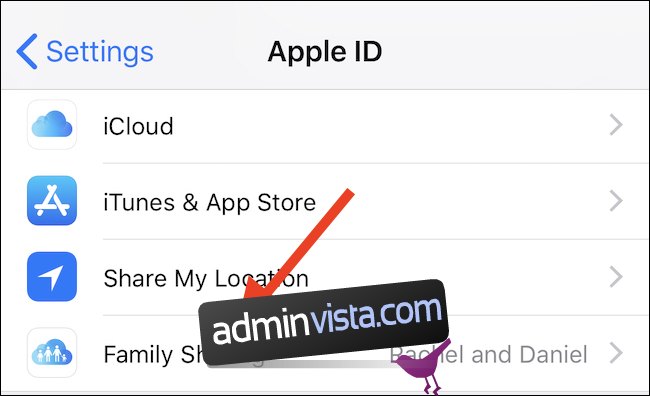
Tryck på ”Lägg till familjemedlem” och tryck sedan på ”Skapa barnkonto.”
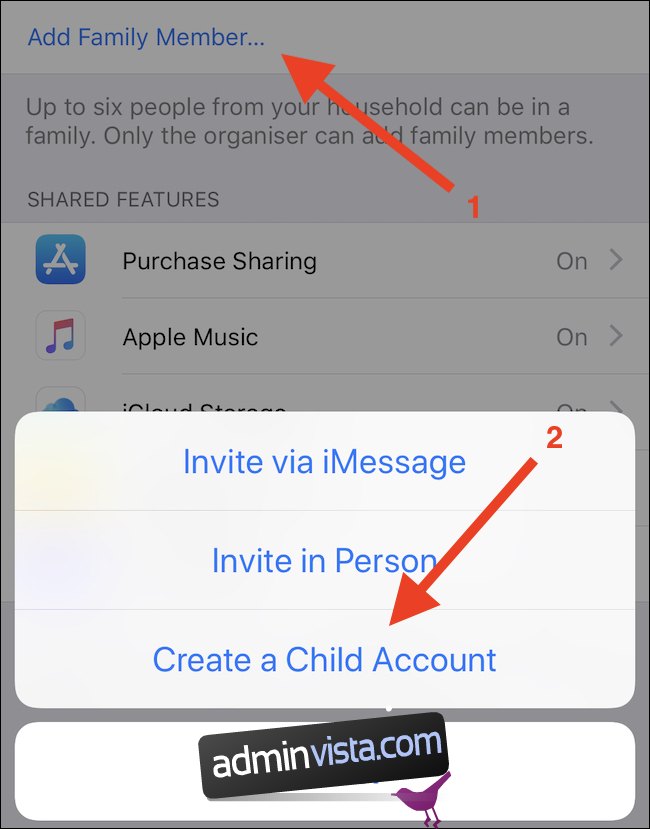
Nästa skärm förklarar att du kommer att guidas genom att skapa ett nytt barns konto och att det automatiskt kommer att läggas till i din familj. Tryck på ”Nästa”.
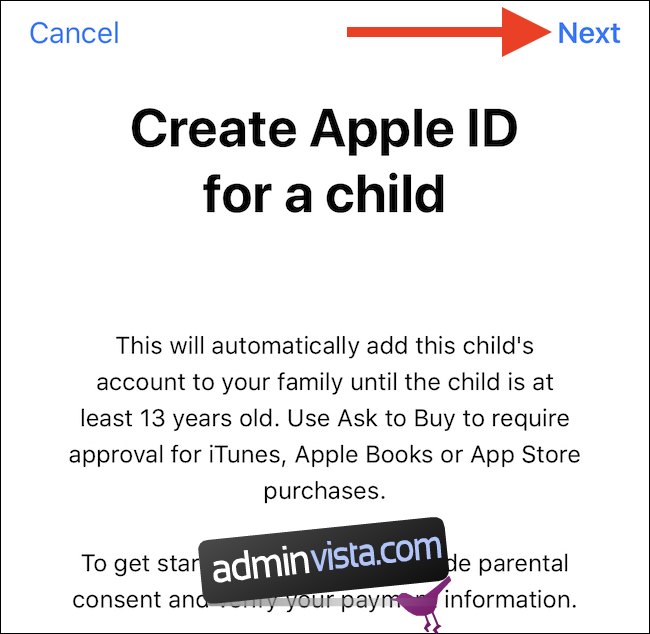
På nästa skärm anger du ditt barns födelsedag och trycker sedan på ”Nästa”.
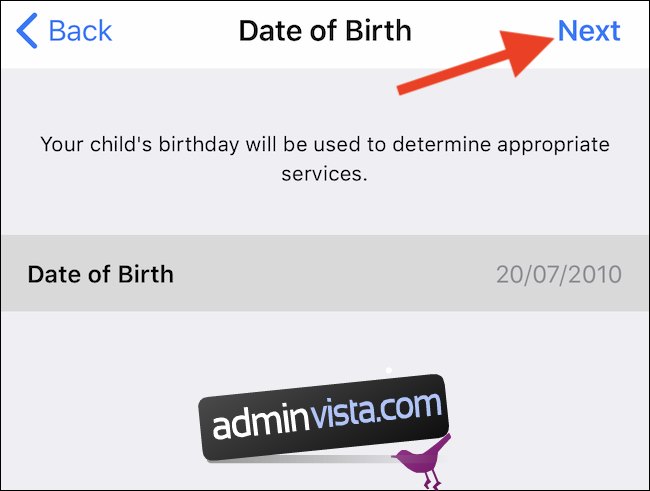
Nästa skärm visar avslöjandet av föräldrarnas sekretess. Läs den och om du håller med, tryck på ”Godkänn”.
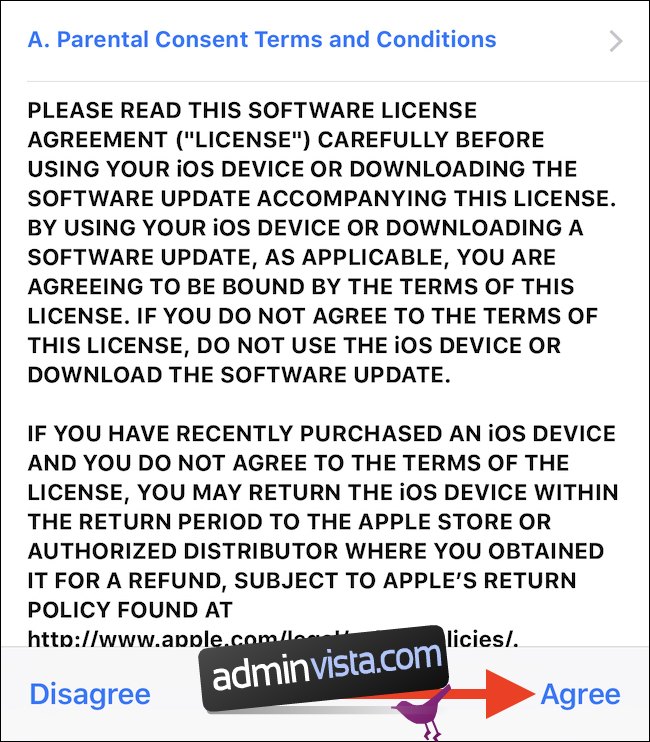
Nästa skärm uppmanar dig att ange säkerhetskoden (CVV) för kortet som är kopplat till ditt eget Apple-ID. Om du inte har en, kommer du att bli ombedd att lägga till en. Tryck på ”Nästa” när du är klar.
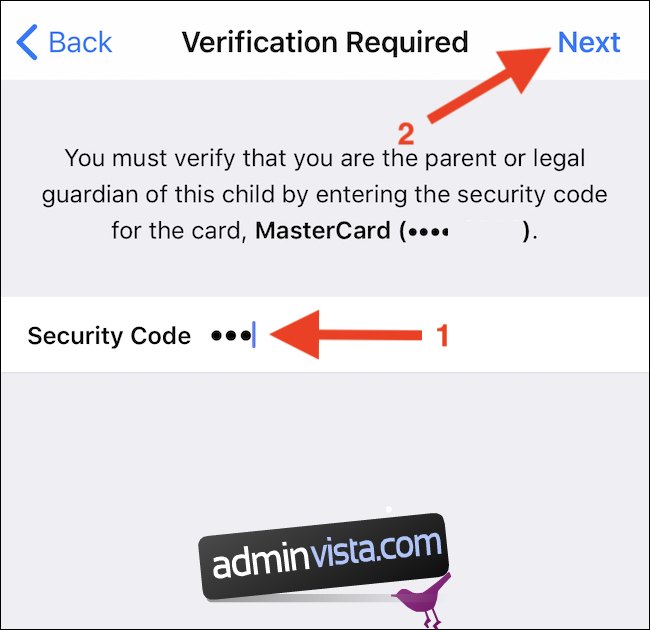
Ange ditt barns namn och tryck sedan på ”Nästa”.
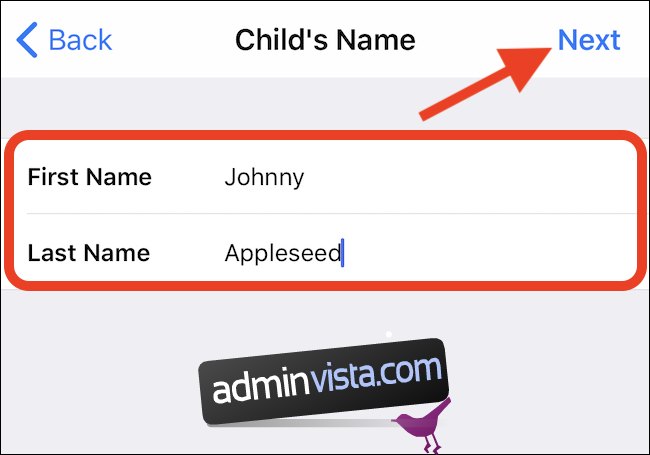
Nu kan du ange ett användarnamn som kommer att användas för barnets iCloud-e-postadress. Ange ett unikt namn och tryck sedan på ”Nästa”.
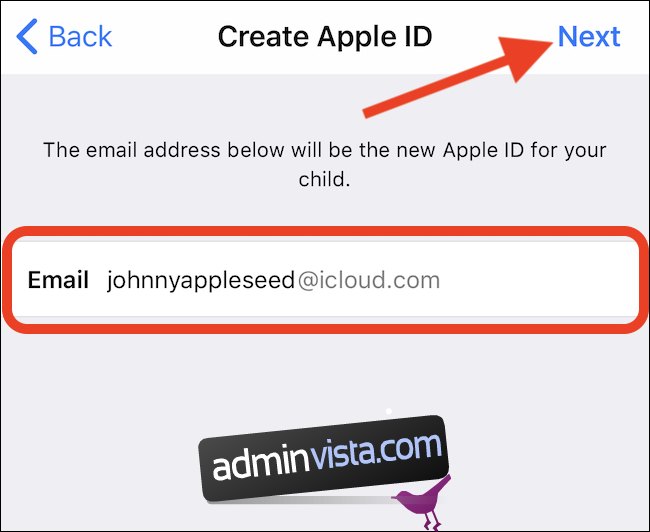
De kommande skärmarna kommer att uppmana dig att välja tre säkerhetsfrågor och ge svar. Dessa kommer att användas för att låsa upp ett konto om du tappar bort lösenordet, så se till att du väljer något som både du och ditt barn kommer ihåg.
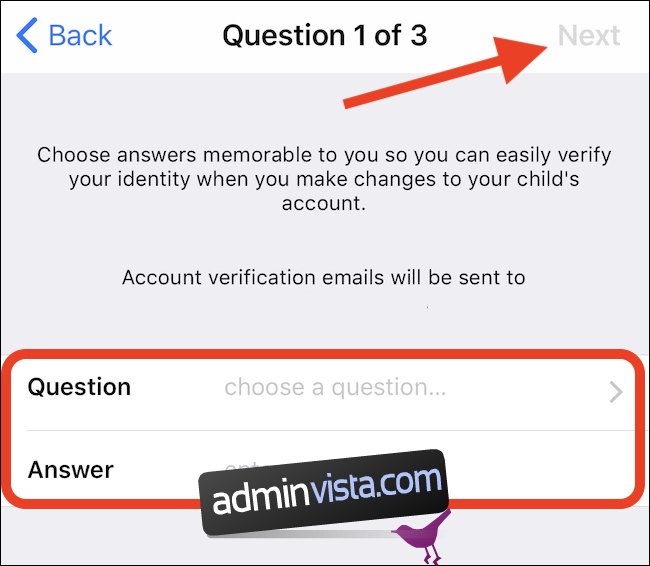
När du har valt dina tre frågor och angett svar kommer du att få frågan om du vill att köpen ska kräva godkännande från dig innan de behandlas. Vi föreslår att du slår på den.
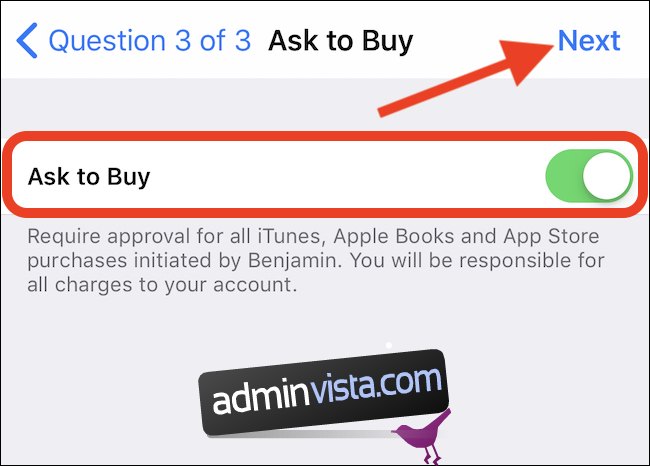
Slutligen, granska villkoren och tryck sedan på ”Godkänn” för att slutföra processen.